Bài viết này sẽ hướng dẫn người dùng cách thêm các SSH key vào các thiết bị UniFi thông qua ứng dụng UniFi Network. Cùng tham khảo nhé!

Lưu ý rằng các hướng dẫn này được áp dụng cho các phiên bản UniFi Network mới nhất.
Tạo SSH Key trên Windows bằng PuTTYgen
Lưu ý: Trên Windows 10, cũng có thể sử dụng WSL để tạo SSH key. Trong trường hợp này, các lệnh sẽ giống với các bước macOS/Linux bên dưới.
1. Tải xuống và cài đặt gói trình cài đặt PuTTY đầy đủ hoặc tệp nhị phân PuTTYgen độc lập.
2. Mở Putty Key Generator (PuTTYgen) để tạo SSH key mới.
3. Chọn RSA với key size là 2048 và chọn Generate.
4. Lưu public key và private key ở một vị trí an toàn sau khi chúng đã được tạo.
Đừng bao giờ chia sẻ private key file hoặc nội dung của nó cho bất kỳ ai nhé!
5. Sao chép toàn bộ nội dung của tệp SSH key file từ public key để dán vào hộp tệp OpenSSH allow keys vào clipboard. SSH key bắt đầu bằng ssh-rsa và kết thúc bằng == rsa-key-<date>, ví dụ:
ssh-rsa AbCdEfGh1234AbCdEfGh== rsa-key-20200911
Tạo SSH Key trên macOS/Linux bằng ssh-keygen
1. Mở MacOS/Linux Terminal thông qua Launcher hoặc bằng cách điều hướng đến phần Finder → Applications → Utilities (macOS).
2. Sử dụng lệnh ssh-keygen để tạo SSH key mới:
ssh-keygen -t rsa
3. Sử dụng tên tệp mặc định hoặc nhập tên tệp bạn chọn và thêm cụm mật khẩu tùy ý.
Lưu ý không bao giờ chia sẻ tệp private key file hoặc nội dung của nó.
4. Xem nội dung của tệp SSH Private key. Giả sử tên tệp không được thay đổi:
cat .ssh/id_rsa.pub
5. Sao chép toàn bộ nội dung của file SSH key từ cửa sổ Terminal vào clipboard. SSH key bắt đầu bằng ssh-rsa và kết thúc bằng username@machine, ví dụ:
ssh-rsa AbCdEfGh1234AbCdEfGh admin@computer
Thêm khóa SSH key vào ứng dụng UniFi Network
1. Trong ứng dụng UniFi Network, điều hướng đến Settings → System Settings → Controller Configuration → Device SSH Authentication của thiết bị và nút Device SSH Authentication.
2. Nhập tên bạn chọn và dán nội dung đã sao chép trước đó của file SSH Key và nhấp vào +Add.
SSH key được tạo bằng PuTTYgen
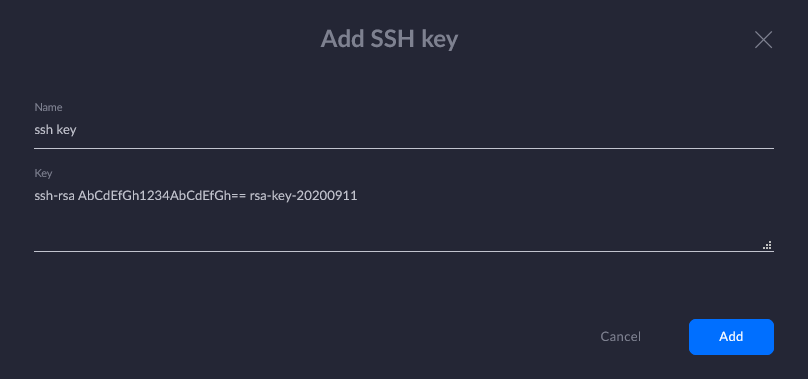
SSH key được tạo bằng ssh-keygen
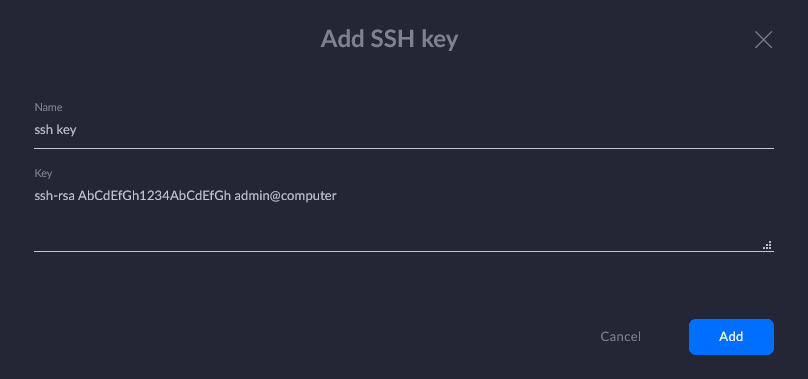
Vừa rồi là những thông tin hướng dẫn thêm SSH Key vào các thiết bị UniFi. Mọi thắc mắc bạn có thể liên hệ hỗ trợ qua
Hỗ Trợ Kỹ Thuật: 028-7300-2222
Số máy lẻ (Ext): 89777 Hoặc 8654